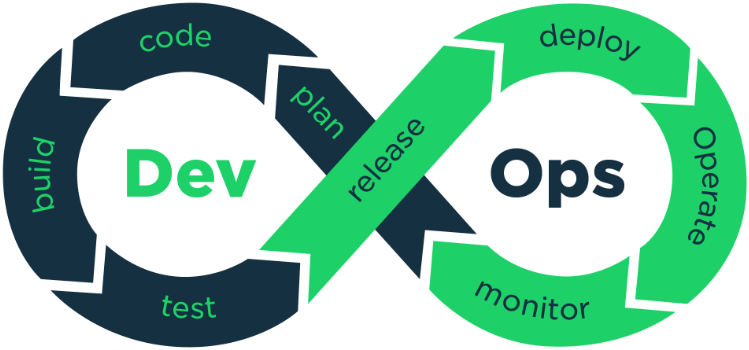
Bom dia Outra nota da minha experiência. Desta vez, é superficial sobre a infraestrutura básica, que eu uso se precisar descarregar algo, mas não há caras de
devOps por perto . Mas o atual nível de abstração, em tecnologia, permite que cerca de um ano convide com essa infraestrutura, criada durante a noite, usando a Internet e coisas prontas.
Palavras-chave -
AWS +
Terraform +
kops . Se isso for útil para mim, provavelmente será útil para outra pessoa. Bem-vindo aos comentários.
-1. Com o que estamos lidando
A situação clássica - o projeto é gravado em um estágio em que é necessário descarregá-lo em algum lugar e começar a usá-lo. E o projeto é mais complicado do que uma simples página html. Gostaria da possibilidade de escala horizontal, a identidade do ambiente no local, teste, bancas de produtos e um processo de implantação mais ou menos normal.
Trata-se de uma aplicação no Laravel para mostrar todo o processo do começo ao fim. Mas, de maneira semelhante, você pode implantar uma dispersão de serviços em movimento, aplicativos python, pequenos sites no WP, páginas html e muito mais. Até um certo nível, isso é suficiente e, em seguida, uma pessoa separada aparece na equipe, que a aprimora e complementa.
Recentemente, cheguei ao fato de instalar o
GoLand, PhpStorm, Docker, Git em máquinas locais e
estou completamente pronto para trabalhar. Sim, e você pode gerenciar a partir de uma única máquina em clusters em massa, portanto descreverei todo o processo sem levar em conta o sistema operacional em que você trabalha, embalando tudo em um contêiner de docker.
0. Preparando-se para o trabalho.
Vamos imaginar que já registramos uma conta na
AWS , solicitada pelo suporte técnico para aumentar os limites da conta pelo número de servidores em execução simultânea, criamos um usuário do
IAM e agora temos a
Chave de acesso +
Chave secreta . Zona -
us-leste-1 .
O que precisamos no computador local?
AWS CLI ,
Terraform para gerenciamento declarativo da
AWS ,
kubectl ,
kops para configurar o cluster e
Helm , para implantar alguns serviços. Coletamos o
Dockerfile (que encontrei há muito tempo em algum lugar na vastidão do github, mas não consigo encontrar onde). Nós escrevemos nosso
docker-compose.yml para diretórios de montagem e
Makefile para aliases.
DockerfileFROM ubuntu:16.04 ARG AWSCLI_VERSION=1.12.1 ARG HELM_VERSION=2.8.2 ARG ISTIO_VERSION=0.6.0 ARG KOPS_VERSION=1.9.0 ARG KUBECTL_VERSION=1.10.1 ARG TERRAFORM_VERSION=0.11.0 # Install generally useful things RUN apt-get update \ && apt-get -y --force-yes install --no-install-recommends \ curl \ dnsutils \ git \ jq \ net-tools \ ssh \ telnet \ unzip \ vim \ wget \ && apt-get clean \ && apt-get autoclean \ && apt-get autoremove \ && rm -rf /var/lib/apt/lists/* /tmp/* /var/tmp/* # Install AWS CLI RUN apt-get update \ && apt-get -y --force-yes install \ python-pip \ && pip install awscli==${AWSCLI_VERSION} \ && apt-get clean \ && apt-get autoclean \ && apt-get autoremove \ && rm -rf /var/lib/apt/lists/* /tmp/* /var/tmp/* # Install Terraform RUN wget -O terraform.zip https://releases.hashicorp.com/terraform/${TERRAFORM_VERSION}/terraform_${TERRAFORM_VERSION}_linux_amd64.zip \ && unzip terraform.zip \ && mv terraform /usr/local/bin/terraform \ && chmod +x /usr/local/bin/terraform \ && rm terraform.zip # Install kubectl ADD https://storage.googleapis.com/kubernetes-release/release/v${KUBECTL_VERSION}/bin/linux/amd64/kubectl /usr/local/bin/kubectl RUN chmod +x /usr/local/bin/kubectl # Install Kops ADD https://github.com/kubernetes/kops/releases/download/${KOPS_VERSION}/kops-linux-amd64 /usr/local/bin/kops RUN chmod +x /usr/local/bin/kops # Install Helm RUN wget -O helm.tar.gz https://storage.googleapis.com/kubernetes-helm/helm-v${HELM_VERSION}-linux-amd64.tar.gz \ && tar xfz helm.tar.gz \ && mv linux-amd64/helm /usr/local/bin/helm \ && chmod +x /usr/local/bin/helm \ && rm -Rf linux-amd64 \ && rm helm.tar.gz # Create default user "kops" RUN useradd -ms /bin/bash kops WORKDIR /home/kops USER kops # Ensure the prompt doesn't break if we don't mount the ~/.kube directory RUN mkdir /home/kops/.kube \ && touch /home/kops/.kube/config
docker-compose.yml version: '2.1' services: cluster-main: container_name: cluster.com image: cluster.com user: root stdin_open: true volumes: - ./data:/data - ./.ssh:/root/.ssh - ./.kube:/root/.kube - ./.aws:/root/.aws cluster-proxy: container_name: cluster.com-kubectl-proxy image: cluster.com user: root entrypoint: kubectl proxy --address='0.0.0.0' --port=8001 --accept-hosts='.*' ports: - "8001:8001" stdin_open: true volumes: - ./data:/data - ./.ssh:/root/.ssh - ./.kube:/root/.kube - ./.aws:/root/.aws
Makefile docker.build: docker build -t cluster.com . docker.run: docker-compose up -d docker.bash: docker exec -it cluster.com bash
Dockerfile - pegue a imagem básica do ubuntu e instale todo o software.
Makefile - apenas por conveniência, você pode usar o mecanismo usual de aliases.
Docker-compose.yml - adicionamos um contêiner adicional que nos
lançará no navegador
K8S Dashboard se você precisar ver algo visualmente.
Criamos as
pastas de dados ,
.ssh ,
.kube ,
.aws na raiz e colocamos nossa configuração para as chaves aws, ssh e podemos coletar e executar nosso contêiner por meio de
make docker.build e make docker.run .
Bem, na pasta de
dados , crie uma pasta na qual colocamos os arquivos
yaml k8s e ao lado do segundo, na qual armazenaremos o estado da
terraform do cluster. Eu
coloquei o resultado aproximado dessa etapa
no github .
1. Aumente nosso cluster.
Em seguida, haverá uma tradução gratuita desta nota. Omitirei muitos pontos teóricos, tentarei descrever um breve aperto. Mesmo assim, o formato da minha anotação é tldr.
Na
pasta data / aws-cluster-init-kops-terraform, clonamos o que há
neste repositório e vamos para o console do contêiner através do
make docker.bash . A dispersão de equipes chatas começa.
CLI da AWS
Criamos o número de usuários, adicionamos direitos de acesso e reconfiguramos o
AWS CLI nele para não executar comandos do superusuário.
aws iam create-group --group-name kops
aws configure
Inicializar Terraform
No arquivo
data / aws-cluster-init-kops-terraform / variables.tf, altere o nome do cluster para o desejado. Não esqueça de pegar nossos servidores DNS do arquivo
update.json e atualizá-los onde você comprou seu domínio.
Kops
Criamos um cluster através do
kops , exportando a configuração para um arquivo
.tf .
export NAME=$(terraform output cluster_name) export KOPS_STATE_STORE=$(terraform output state_store) export ZONES=$(terraform output -json availability_zones | jq -r '.value|join(",")') kops create cluster \ --master-zones $ZONES \ --zones $ZONES \ --topology private \ --dns-zone $(terraform output public_zone_id) \ --networking calico \ --vpc $(terraform output vpc_id) \ --target=terraform \ --out=. \ ${NAME}
Uma pequena observação é necessária aqui. O Terraform criará uma VPC , e precisaremos ajustar um pouco a configuração que o kops nos fornecerá. Isso é feito simplesmente através da imagem auxiliar ryane / gensubnets: 0.1
Você pode adicionar políticas imediatas para route53.
additionalPolicies: master: | [ { "Effect": "Allow", "Action": ["route53:ListHostedZonesByName"], "Resource": ["*"] }, { "Effect": "Allow", "Action": ["elasticloadbalancing:DescribeLoadBalancers"], "Resource": ["*"] }, { "Effect": "Allow", "Action": ["route53:ChangeResourceRecordSets"], "Resource": ["*"] } ] node: | [ { "Effect": "Allow", "Action": ["route53:ListHostedZonesByName"], "Resource": ["*"] }, { "Effect": "Allow", "Action": ["elasticloadbalancing:DescribeLoadBalancers"], "Resource": ["*"] }, { "Effect": "Allow", "Action": ["route53:ChangeResourceRecordSets"], "Resource": ["*"] } ]
A edição através do
kops edita o cluster $ {NAME} .

Agora podemos aumentar o próprio cluster.
kops update cluster \ --out=. \ --target=terraform \ ${NAME} terraform apply
Tudo vai correr bem, o contexto do
kubectl mudará. Na pasta
data / aws-cluster-init-kops-terraform , armazenaremos o estado do cluster. Você pode simplesmente colocar tudo no
git e enviá-lo para um repositório de bitpack privado.
$ kubectl get nodes NAME STATUS AGE ip-10-20-101-252.ec2.internal Ready,master 7m ip-10-20-103-232.ec2.internal Ready,master 7m ip-10-20-103-75.ec2.internal Ready 5m ip-10-20-104-127.ec2.internal Ready,master 6m ip-10-20-104-6.ec2.internal Ready 5m
2. Levante nossa aplicação
Agora que temos algo, podemos implantar nossos serviços em um cluster. Vou colocar configurações aproximadas no
mesmo repositório . Eles podem ser colocados em um pacote em
data / k8s .
Piadas de serviço
Vamos começar com o serviço. Precisamos de
leme ,
rota53 ,
classes de armazenamento e acesso ao nosso
registro privado em
hub.docker.com . Bem, ou para qualquer outro, se houver esse desejo.
kubectl apply -f default-namespace.yaml kubectl apply -f storage-classes.yaml kubectl apply -f route53.yaml kubectl apply -f docker-hub-secret.yml kubectl apply -f https://raw.githubusercontent.com/kubernetes/dashboard/master/src/deploy/recommended/kubernetes-dashboard.yaml
PostgreSQL + Redis
Eu queimei tantas vezes usando o docker não para contêineres
sem estado , mas a última configuração até agora se mostrou a mais adequada. Eu uso o
Stolon para fornecer escalabilidade. Cerca de um ano, o voo é normal.
Implementamos
helm-charts e algumas configurações rápidas de
Redis .
Nginx + php
O grupo de sempre.
Nginx e
php-fpm . Não limpei particularmente as configurações, mas todos podem configurar por si mesmos. Antes de aplicar, você deve especificar a imagem a partir da qual obteremos o código + adicionar uma linha de certificado do
AWS Certificate Manager . Php propriamente dito - você pode acessá-lo no dockerhab, mas eu construí o meu particular adicionando algumas bibliotecas.
kubectl apply -f nginx kubectl apply -f php
Em nossa imagem com o código, nós o armazenamos na pasta
/ crm-code . Nós a substituímos por sua imagem e ela funcionará corretamente. O arquivo é
nginx / deployment.yml .

Traga para fora o domínio.
O serviço
Route53 irá buscá-lo, alterar / adicionar registros DNS, o certificado será
carregado no
ELB a partir do
AWS Certificate Manager . O arquivo é
nginx / service.yml .

Encaminhe as variáveis env no php para tê-las dentro e se conecte ao
PostgreSQL / Redis . O arquivo é
php / deployment.yml .

Como resultado, temos um cluster
K8S , que em um nível básico podemos dimensionar, adicionar novos serviços, novos servidores (nós), alterar o número de instâncias do
PostgreSQL, PHP, Nginx e viver antes que uma pessoa separada apareça na equipe que fará isso .
Como parte desta breve nota, não abordarei os problemas de backup / monitoramento de todas essas coisas. No estágio inicial, o
host local será suficiente
: 8001 / ui do serviço
K8S Dashboard . Posteriormente, será possível fixar
Prometheus ,
Grafana ,
Barman ou qualquer outra solução semelhante.
Usando um terminal ou
Teamcity ,
Jenkins atualizando o código fará algo assim.
Eu ficaria feliz se isso seria interessante para alguém e duplamente feliz se isso ajudasse alguém. Obrigado pela atenção. Mais uma vez, anexo um link ao repositório
um e
dois .